
エクセルによるt検定の使い方 データ分析ツール【Excel】
■t検定とは
2つのグループ(標本)の平均値に有意差があるかどうかを検定する手法。
t検定は「データに対応があるとき」、「データに対応がないとき」の2種類がある。
【例】
・あるグループの運動前と運動後で体重の平均値が異なるか
→データに対応がある
・違うグループで同じテストを実施したとき、平均値が異なるか
→データに対応がない
■Excelのt検定のやり方(データに対応がある場合)
①データタブをクリック、右側のデータ分析をクリック


②下記を選択、OKをクリック

※データに対応がない場合は下記を選択

【元データ】

③下記のように設定する

④結果が表示

■検定結果の見方
t検定の結果は、p値が有意水準(今回は5%で設定)の確率より大きいか、小さいかで判断します。
・p値が0.05以下の場合、平均値の差に有意差がある
・p値が0.05より大きい場合、平均値の差に有意差がない
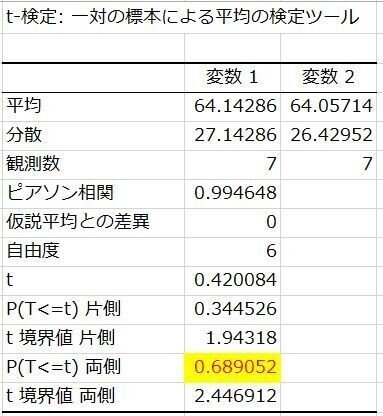
有意水準5%で両側検定のt検定を行ったところ、p値は「0.689~」となり0.05より大きいので「運動前と運動後の体重の平均値には有意差がなかった」といえます。
▼関連記事
エクセルで相関係数を求めるには? データ分析ツール/CORREL関数【Excel】
エクセルの散布図データの意味と作り方【Excel】【Windows】
この記事が気に入ったらサポートをしてみませんか?
